Трехмерные (3D) слои
Выберите Pan Behind (Панорама) и используйте его для изменения расположения точки привязки (рис. 6.29).
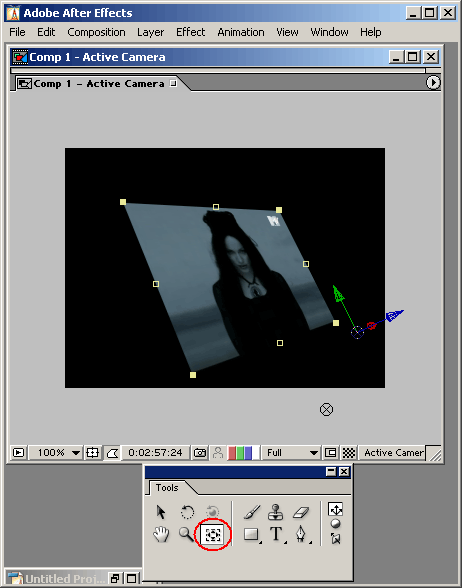
Рис. 6.29. Положение точки привязки в трехмерном пространстве регулируется при помощи инструмента Pan Behind
Примечание
Если при редактировании трехмерных слоев работа компьютера начинает существенно замедляться, то выключите на панели инструментов окна Timeline (Монтаж) режим динамического просмотра трехмерного редактирования. В этом случае операции, производимые в окне Composition (Композиция), будут символически представляться при помощи контуров (рис. 6.30).
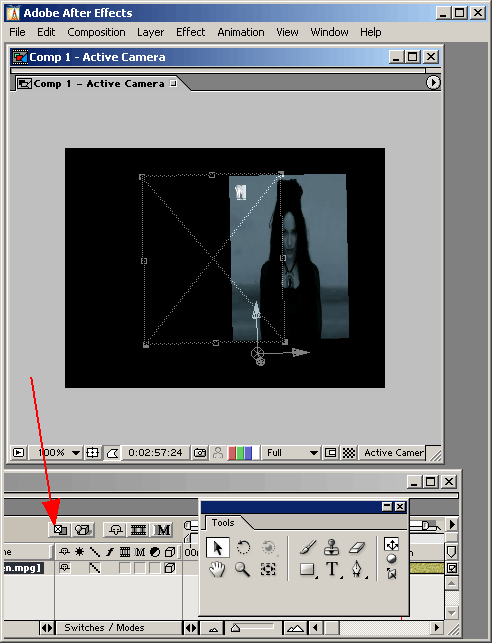
Рис. 6.30. Если выключить режим динамического просмотра трехмерного редактирования в окне Timeline, то обновление кадра в окне Composition будет происходить быстрее
